사진을 포토삽에서 불러 옵니다.
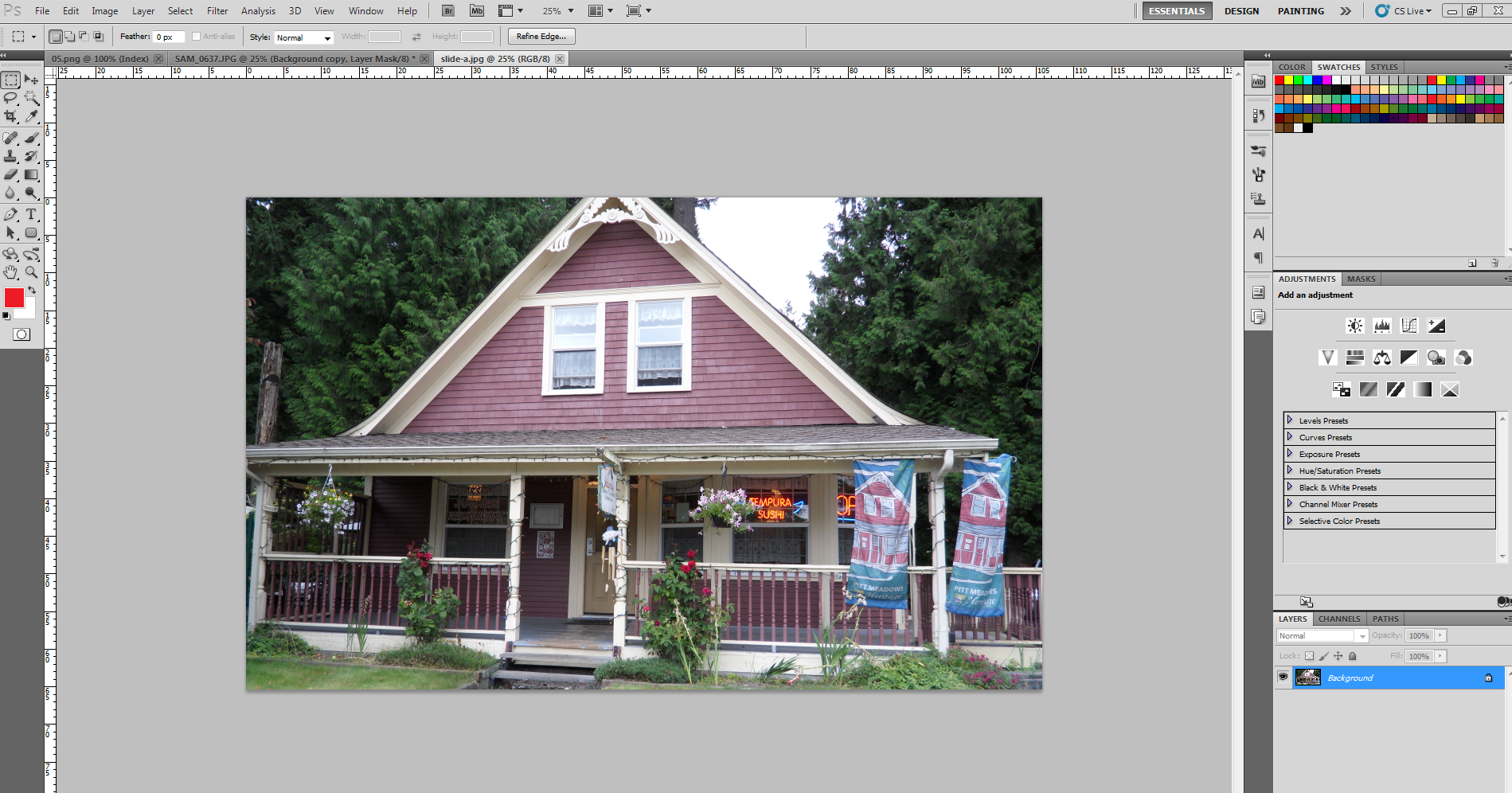
아래 보이는 아이콘중에 커브를 선택 합니다. 상단에 있는 아이콘중에 오른쪽에서 2번째 입니다.
그러면 아래와 같이 커브 화면이 나옵니다.
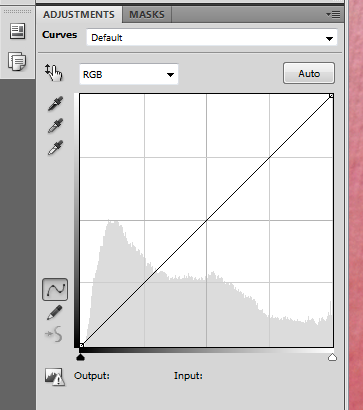
그리고 아래의 그림과 같이 Curves 선택에서 "Strong Contrast" 를 선택 합니다.
그러면 아래 그림처럼 변경된 커브가 보이고 그림의 Contrast 가 변경 됩니다.
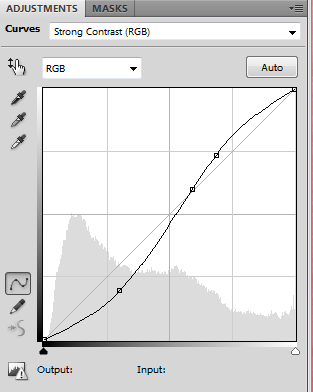
아래 그림에서 보이는 것처럼 커브 중간에 보이는 점을 아래로 당겨서 좀더 사진을 어둡게 만듭니다.
아래의 그림에 보이는 왼쪽방향의 화살표를 클릭 합니다.

아래 그림 중간 줄의 오른쪽에서 3번째 있는 Black/White 버튼을 클릭 합니다.
그렇게 하면 기본적인 흑백 사진으로 변경이 됩니다.
이것을 그냥 사용 할 수도 있습니다.
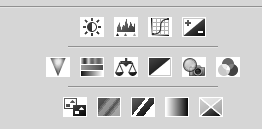
기본적으로 변경된 흑백 사진 입니다.

그러나 좀 더 오래된 사진 처럼 보이기 위해서는 아래 그림의 Tint 버튼을 클릭 합니다.
그러면 아래와 같이 고색 창연한 사진으로 변경이 됩니다.

그리고 Tint 오른쪽의 네모칸을 클릭하여 좀더 자세한 조정이 가능 하다.
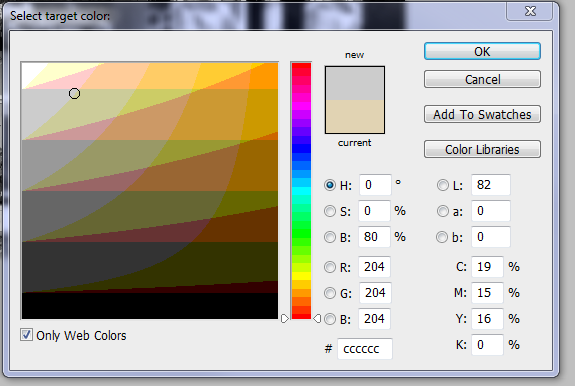

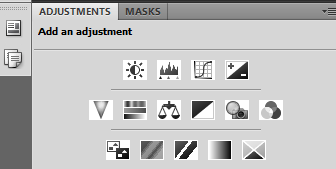
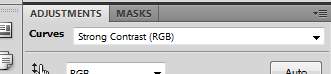
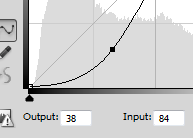
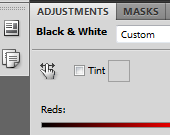
 [pdf] PDF 파일 연결하기
[pdf] PDF 파일 연결하기
 [포토샵] 사진 가장자리 투명하게 처리하기
[포토샵] 사진 가장자리 투명하게 처리하기